WPF|分享一个登录界面设计
2022-05-13 08:19
225 查看
分享一个登录界面,先看效果图:
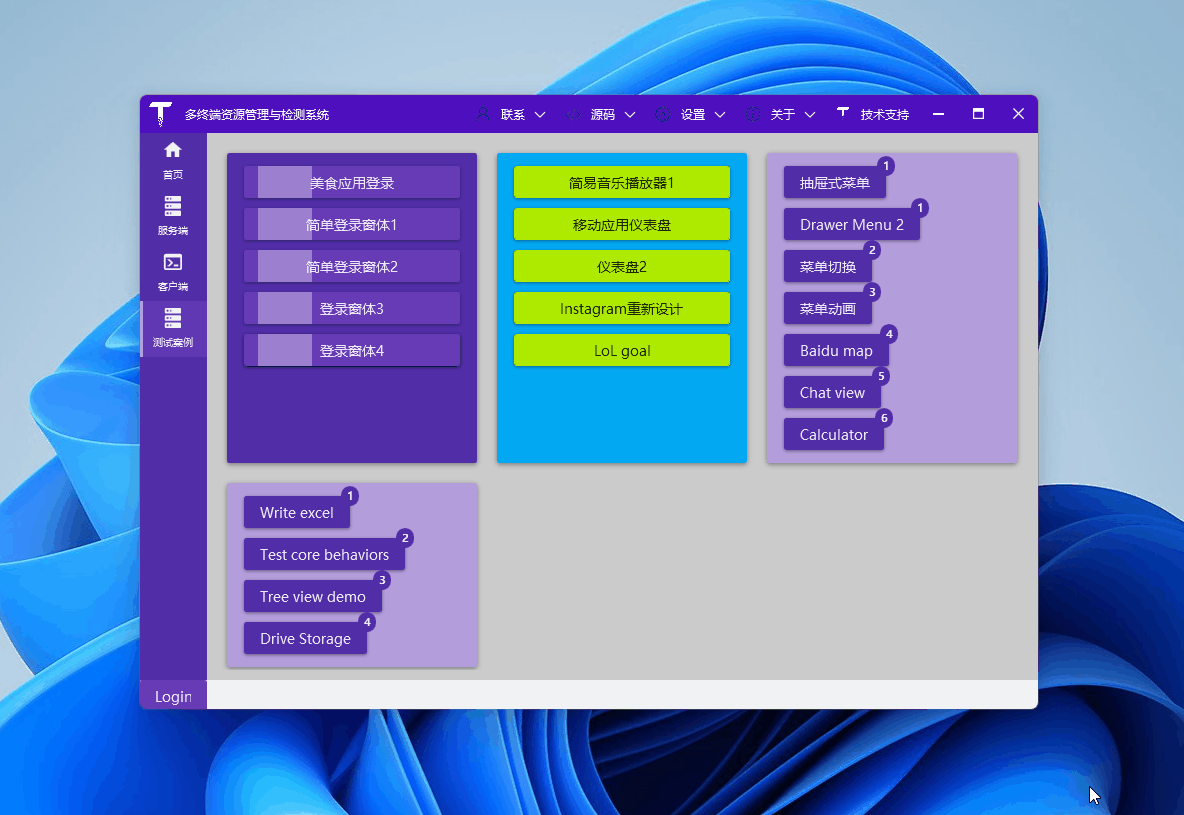
准备
文中使用到了一些图标:
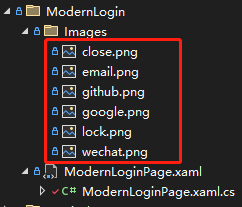
我们可以从 iconfont免费下载:
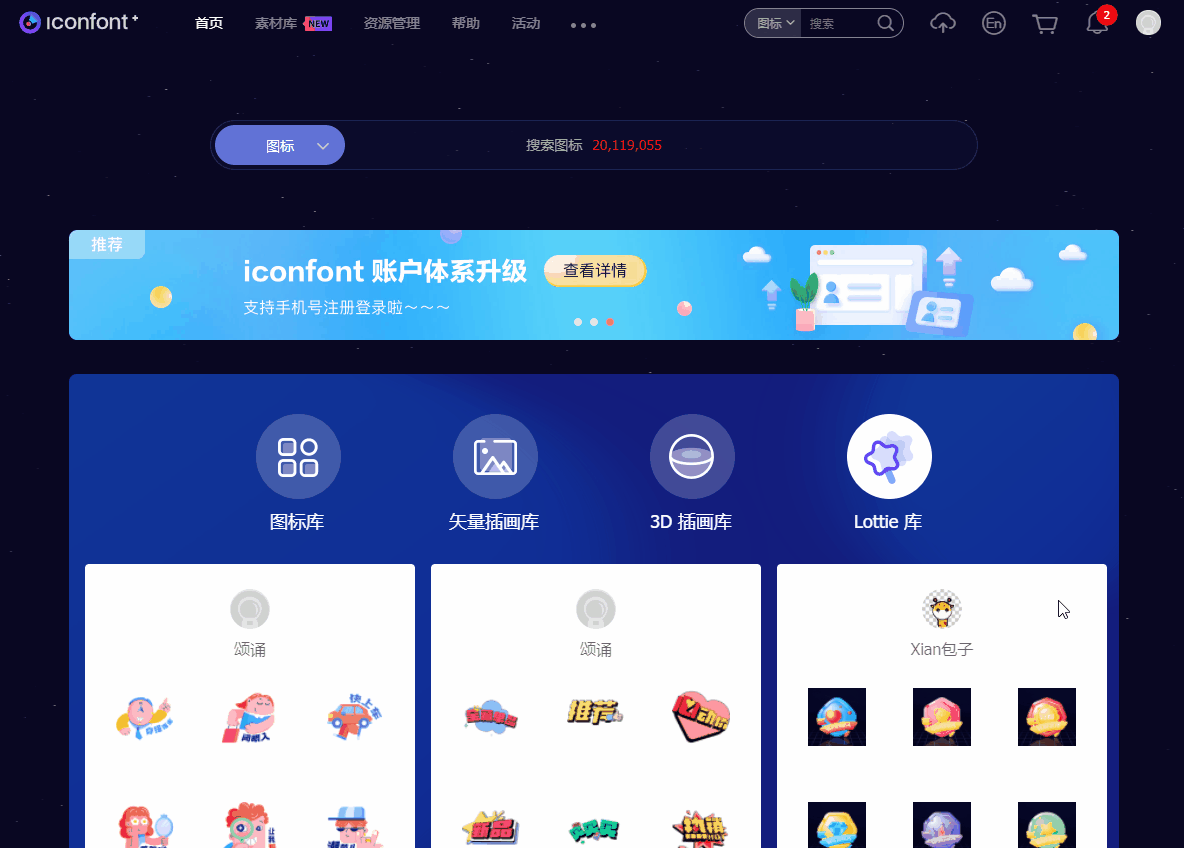
代码简单说明
请随手创建一个WPF项目(.NET Framework、.NET 5\6\7皆可),使用
tree /f命令看看最终的文件结构,和上面的截图一致:
C:. │ ModernLoginPage.xaml │ ModernLoginPage.xaml.cs │ └─Images close.png email.png github.png google.png lock.png wechat.png
简单吧,一个图片目录存放前面下载的图标,一个
xaml文件做登录界面设计,
xaml.cs做界面按钮响应事件处理(实际项目建议使用Mvvm)。
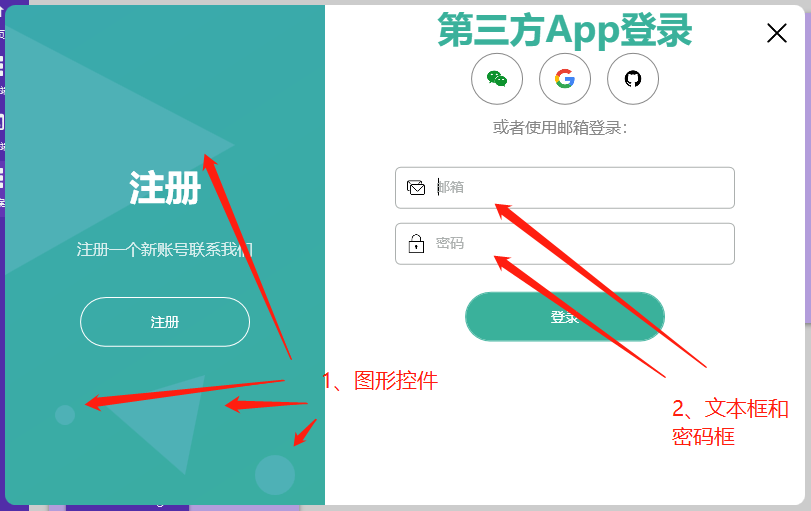
看上面的截图,重点说说这两处:
- 左侧的图形控件
公司有设计师,做这种图片是很简单的,没有的时候,可以使用
Polygon、
Ellipse等实现一些简单的效果,让界面不要那么单调:
<Canvas> <Polygon Points="0, 20 230,140 0,270" Fill="#4EB1B6" /> <Polygon Points="100, 400 200,370 180,470" Fill="#4EB1B6" /> <Ellipse Margin="250 450 0 0" Width="40" Height="40" Fill="#4EB1B6" /> <Ellipse Margin="50 400 0 0" Width="20" Height="20" Fill="#4EB1B6" /> </Canvas>
- 右侧的账号文本框和密码框
作者为了演示效果,账号文本框使用的
一张图片+
一个标签控件+
一个文本框控件组合实现:
<Border Padding="10" BorderThickness="1" BorderBrush="#acb0af" Margin="70 7" CornerRadius="5">
<Grid>
<Grid.ColumnDefinitions>
<ColumnDefinition Width="auto" />
<ColumnDefinition Width="*" />
</Grid.ColumnDefinitions>
<Image Source="/TerminalMACS.TestDemo;component/Views/ModernLogin/Images/email.png" Height="20" />
<TextBlock x:Name="textEmail" MouseDown="textEmail_MouseDown" Text="邮箱"
Style="{StaticResource textHint}" />
<TextBox x:Name="txtEmail" TextChanged="txtEmail_TextChanged" Style="{StaticResource textBox}" />
</Grid>
</Border>
private void textEmail_MouseDown(object sender, MouseButtonEventArgs e)
{
txtEmail.Focus();
}
private void txtEmail_TextChanged(object sender, TextChangedEventArgs e)
{
if (!string.IsNullOrEmpty(txtEmail.Text) && txtEmail.Text.Length > 0)
{
textEmail.Visibility = Visibility.Collapsed;
}
else
{
textEmail.Visibility = Visibility.Visible;
}
}
代码比较简单,.cs文件代码:
- 鼠标点击标签时,将账号文本框设置为焦点控件,提高用户体验
- 文本框中输入账号信息时 显示|隐藏 标签
密码框逻辑同账号文本框:
<Border Padding="10" BorderThickness="1" BorderBrush="#acb0af" Margin="70 7" CornerRadius="5">
<Grid>
<Grid.ColumnDefinitions>
<ColumnDefinition Width="auto" />
<ColumnDefinition Width="*" />
</Grid.ColumnDefinitions>
<Image Source="/TerminalMACS.TestDemo;component/Views/ModernLogin/Images/lock.png" Height="20" />
<TextBlock x:Name="textPassword" MouseDown="textPassword_MouseDown" Text="密码"
Style="{StaticResource textHint}" />
<PasswordBox x:Name="txtPassword" PasswordChanged="txtPassword_TextChanged"
Style="{StaticResource textBox}" />
</Grid>
</Border>
private void textPassword_MouseDown(object sender, MouseButtonEventArgs e)
{
txtPassword.Focus();
}
private void txtPassword_TextChanged(object sender, RoutedEventArgs e)
{
if (!string.IsNullOrEmpty(txtPassword.Password) && txtPassword.Password.Length > 0)
{
textPassword.Visibility = Visibility.Collapsed;
}
else
{
textPassword.Visibility = Visibility.Visible;
}
}
参考:
本文代码:ModernLogin
相关文章推荐
- 分享一个快速开发工具的设计界面
- autojs前端Ui界面表格布局代码分享,一个简单的登录界面例子,不含事件挂接
- winform设计一个登录界面和修改密码的界面-自动切换窗体(问题[已解] 望一起讨论)(技术改变世界-cnblog)
- Android UI——分享一个登录缓冲界面
- 【wpf】利用wpf写的一个登录界面--美感为零的程序员伤不起
- 分享一个漂亮WPF界面框架创作过程及其源码
- 登录界面设计分享
- 分享一个快速开发工具的设计界面
- 一个简单WPF登陆界面,包含记住密码,自动登录等功能,简洁美观
- 巧妙设计一个mobile or pc 的登录界面
- java 的简单应用--设计一个简单的变色登录界面
- MFC的基本控件的使用~设计一个登录界面(三)
- Android UI开发第十五篇——分享一个登录缓冲界面
- Android UI开发第十五篇——分享一个登录缓冲界面
- winform设计一个登录界面和修改密码的界面-自动切换窗体(问题[已解] 望一起讨论)(技术改变世界-cnblog)
- [好文章要分享]WPF界面设计技巧(1)—不规则窗体图文指南
- Android UI开发第十五篇——分享一个登录缓冲界面
- 软件登录界面设计分享
- 分享一个非常漂亮的WPF界面框架
- 分享一个使用MUIEditor设计的仿360安全卫士的界面
